L'App Store est l'un des endroits les plus importants de votre Mac car il vous permet de rechercher et de télécharger vos applications préférées sur votre machine. Le problème se pose lorsque vous devez installer une application importante mais que vous ne pouvez pas le faire parce que l'App Store se bloque ou tombe en panne à plusieurs reprises. Cela se produit généralement lorsque les mises à jour de l'App Store sont bloquées dans l'OS 10.15, mais il peut y avoir d'autres problèmes également.
Heureusement, nous disposons de plusieurs astuces pour résoudre les problèmes liés à la boutique d'applications gelées sur macOS 10.15. Connaissons d'abord ses causes.
La technologie est une bénédiction, mais elle peut parfois vous donner mal à la tête, tout comme la boutique d'applications gelées. Vous pouvez être confronté à un tel problème lorsque vous êtes déjà en train de télécharger une application et qu'elle se met en pause sans raison. Parfois, les fichiers cache de l'App Store peuvent aussi se retrouver en catastrophe.
La plupart des erreurs courantes que vous pouvez recevoir lorsque le magasin d'applications est gelé sont les suivantes :
- Impossible de se connecter à l'App Store.
- Vos achats n'ont pas pu être complétés, annulés.
- Une erreur inattendue s'est produite lors de la connexion.
- Une erreur inattendue s'est produite lors de la connexion.
Conseils pour résoudre le problème du gel de l'App Store sous macOS 10.15
Vous trouverez ci-dessous les 5 astuces qui peuvent vous aider à résoudre le problème de suspension et de plantage de l'AppStore de macOS 10.15.
1 : Quitter de force via le moniteur d'activité
- Ouvrez le moniteur d'activité sur votre ordinateur.
- Cliquez sur l'onglet "CPU" afin de pouvoir visualiser les sélections du CPU.
- Maintenant, recherchez "App Store" et sélectionnez-le. Cliquez sur l'icône "X" en haut pour lancer son élimination.
- Maintenant, vous serez invité à terminer ce processus "App Store", cliquez sur "Quitter" pour le fermer.
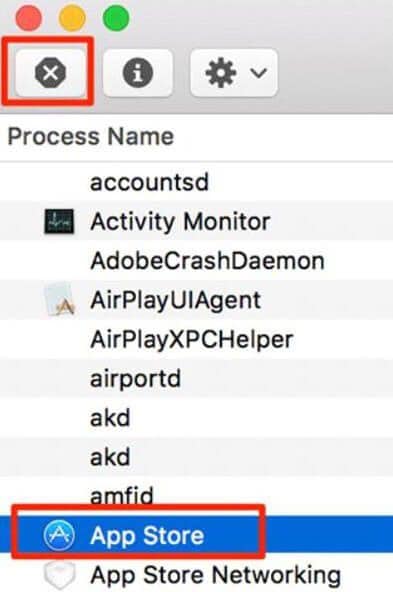
2 : Quitter de force le processus de la fenêtre
De cette façon, vous pouvez quitter de force l'app store qui ne répond pas, puis le relancer à partir du Launchpad pour résoudre les problèmes d'app store gelé sur macOS 10.15. Pour ce faire, suivez les étapes indiquées.
- Ce processus ne peut être effectué que si vous avez ouvert l'App Store, alors assurez-vous qu'il est ouvert.
- Appuyez simultanément sur "Command + Option + Esc" pour ouvrir la boîte de dialogue "Forcer la sortie".
- Ici, vous verrez plusieurs applications ouvertes, choisissez "Apple Store" et appuyez sur "Force Quit" pour la fermer de force.
- Relancez la boutique d'applications à partir de la barre de lancement ou du Dock pour vérifier si elle fonctionne ou non.
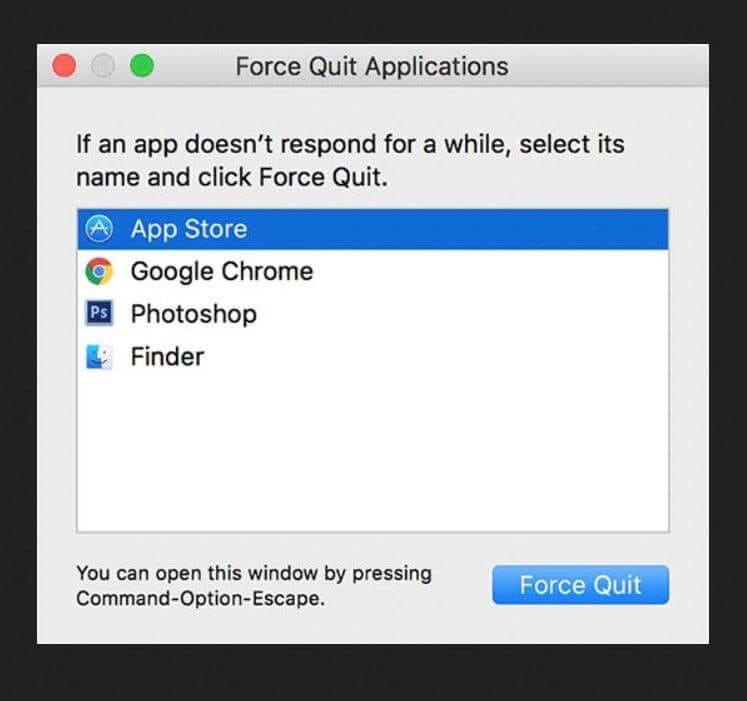
3 : Vérifiez le problème des identités multiples
Parfois, vous pouvez également rencontrer le message "We couldn't complete purchase : Unknown Error" lorsque vous essayez d'acheter une application sur l'App Store. Cette erreur apparaît généralement lorsque plusieurs identifiants Apple sont utilisés sur votre système.
Pour résoudre ce problème, assurez-vous d'abord que vous vous êtes connecté à l'App Store et à iTunes en utilisant le même identifiant. Si le problème n'est toujours pas résolu, déconnectez-vous et reconnectez-vous. Si votre problème persiste, vérifiez que vous avez accepté les nouvelles conditions générales d'iTunes. Grâce à cette technique pratique, vous serez en mesure d'effectuer une mise à jour de l'App Store dans macOS 10.15.
Remarque : à chaque mise à jour de macOS, vous devez accepter les conditions générales pour que cela fonctionne.
4 : Quitter de force depuis le Dock
Appuyez sur la touche "Option" du clavier et maintenez-la enfoncée, puis cliquez avec le bouton droit de la souris sur l'icône App Store dans le Dock. En faisant cela, l'option "Quitter" sera transformée en "Quitter de force". Sélectionnez-le pour fermer l'App Store.
Maintenant, rouvrez l'App Store pour vérifier si cela fonctionne maintenant ou non.
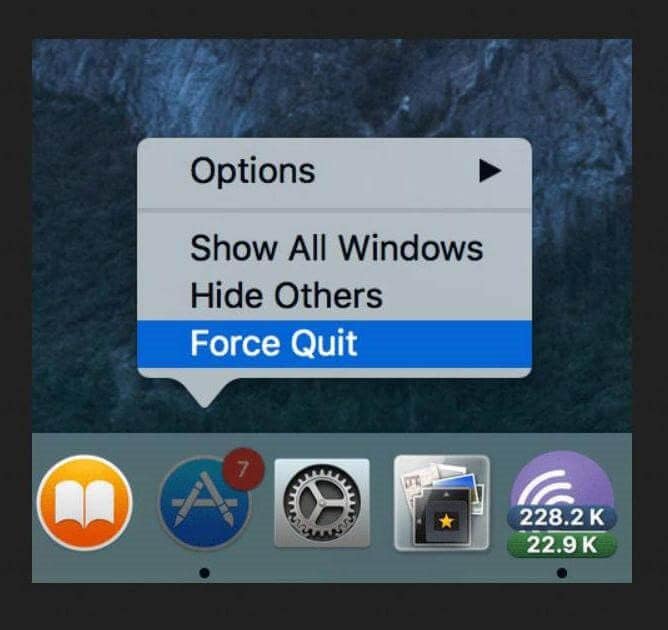
5 : Effacer les fichiers caches
Il est possible que toutes les astuces mentionnées ne fonctionnent pas du tout. Voici donc une autre méthode éprouvée pour résoudre les problèmes de blocage de la boutique d'applications sur macOS 10.15.
En fait, chaque application que vous installez sur Mac crée des fichiers cache dans un dossier spécifique. Parfois, ces fichiers peuvent être corrompus. Leur suppression peut résoudre votre problème. Pour cela, accédez simplement au dossier temporaire de votre mac et recherchez le dossier "com.apple.appstore". La tâche peut s'avérer un peu ardue car ce dossier contient des dizaines d'autres fichiers. Quoi qu'il en soit, lorsque vous le trouvez, sélectionnez-le et mettez-le à la corbeille. Maintenant, relancez la boutique d'applications pour vérifier si vous avez réussi à effectuer une mise à jour de la boutique d'applications dans l'OS 10.15 ou non.
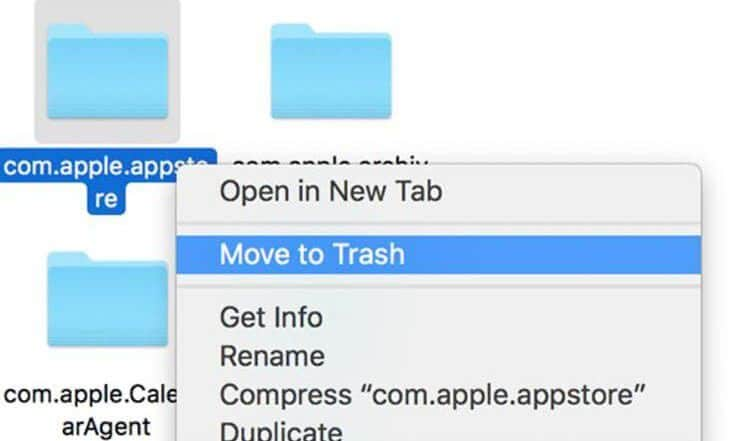
Voici donc les 5 conseils les plus utiles pour résoudre le problème de suspension et de plantage de l'AppStore de macOS 10.15. Si vous ne parvenez toujours pas à résoudre ce problème après avoir mis en œuvre ces techniques, vous devrez peut-être réinstaller votre système d'exploitation ou faire vérifier votre système dans un point de vente Apple.
Meilleur éditeur de PDF pour macOS 10.15 en 2022
Saviez-vous que vous pouvez modifier vos fichiers PDF à l'aide de PDFelement ? Oui, il s'agit du meilleur éditeur de PDF pour macOS 10.15 qui vous fournit les outils les plus puissants pour créer, modifier et organiser vos fichiers PDF.
 100% sécurité garantie
100% sécurité garantie  100% sécurité garantie
100% sécurité garantie  100% sécurité garantie
100% sécurité garantie 
- Il est pratique et dispose de centaines d'options qui vous permettent de contrôler vos fichiers PDF de manière incroyable.
- Il convient non seulement aux petites et moyennes entreprises, mais aussi aux grandes entreprises.
- Croyez-le ou non, mais en utilisant PDFelement sur macOS 10.15, vous pouvez convertir plus de 300 formats de fichiers en PDF en quelques secondes.
- De la création à l'édition, de l'extraction à la combinaison, de l'édition de texte à l'exportation de données à partir de PDF numérisés, cette application complète répond aux besoins de toutes les petites, moyennes et grandes entreprises.
En outre, il vous permet d'ajouter des filigranes, des en-têtes, des pieds de page et des arrière-plans dans un fichier PDF existant. Il offre également une vérification orthographique en temps réel, des autorisations d'utilisateur et une protection par mot de passe de vos fichiers de données sensibles.
Il prend en charge votre bureau et vous aide à économiser beaucoup de temps et de ressources, ce qui se traduit automatiquement par un résultat fructueux.
 100% sécurité garantie
100% sécurité garantie




Clara Durand
chief Éditeur